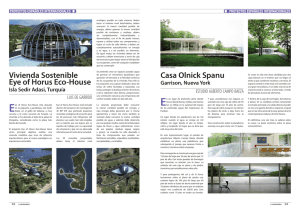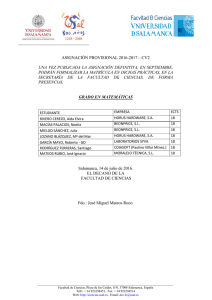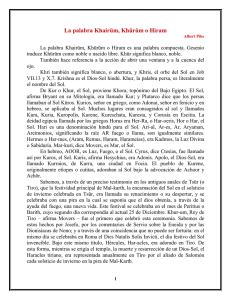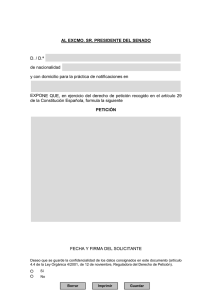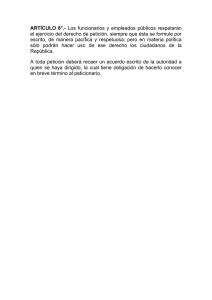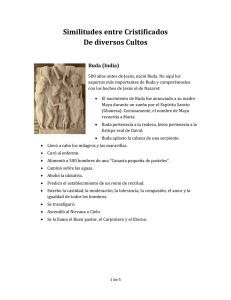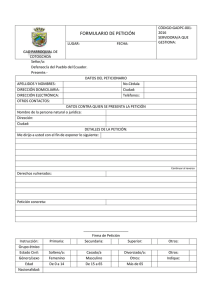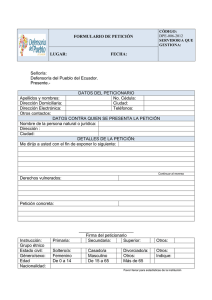jSIGLO - Manual de usuario
Anuncio
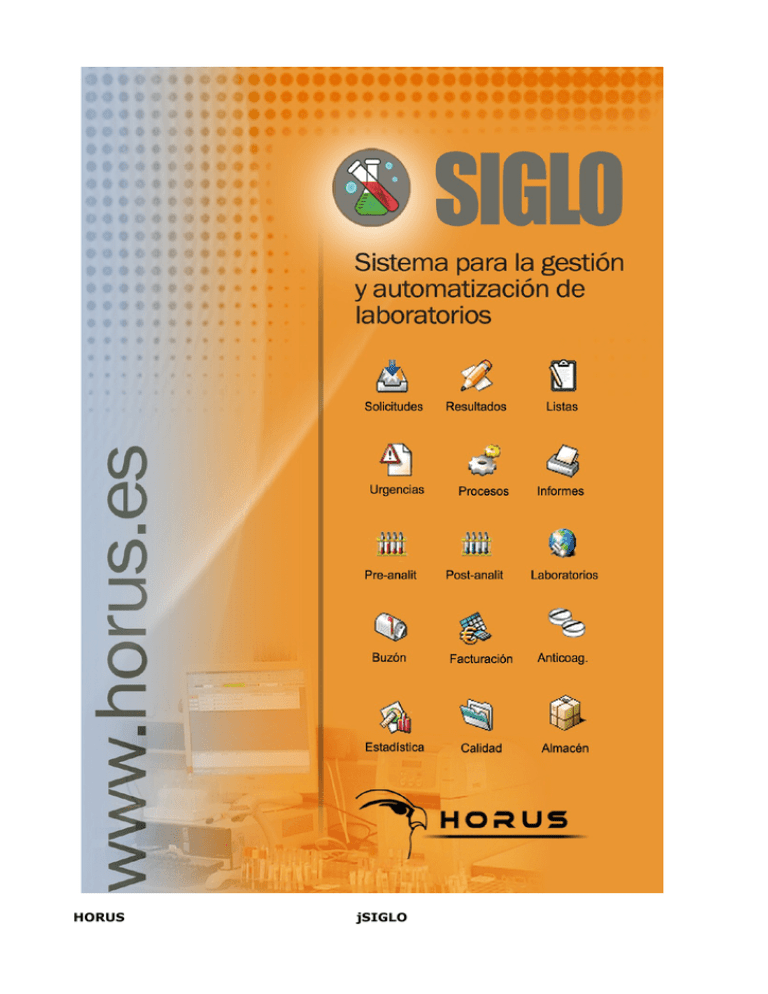
HORUS jSIGLO Índice Introducción.....................................................................................................3 Acceso al sistema.............................................................................................4 Conexión con Historia Clínica Electrónica..............................................................6 Consulta de informes analíticos...........................................................................7 Petición electrónica al laboratorio......................................................................11 Perfiles de petición de usuario...........................................................................18 Copyright.......................................................................................................19 HORUS jSIGLO - Manual de usuario 2 de 18 Introducción jSIGLO es una aplicación j2EE para la consulta de informes y petición de solicitudes de laboratorio en un entorno Web. Permite realizar las siguientes tareas: • Consulta de las analíticas realizadas al paciente y visualización del informe de laboratorio en PDF. • Consulta del catálogo de pruebas del laboratorio. • Petición electrónica de solicitudes al laboratorio. • Generación de etiquetas para las solicitudes al laboratorio. jSIGLO puede utilizarse de forma autónoma o integrarse con sistemas de historia clínica electrónica. HORUS jSIGLO - Manual de usuario 3 de 18 Acceso al sistema El acceso a la aplicación se realiza mediante un navegador web (Internet Explorer, Mozilla Firefox, ...) mediante la URL http://servidor:puerto/jSIGLO introduciendo un código de usuario y una clave secreta y personal. Habitualmente los usuarios se autentifican contra un servidor LDAP corporativo. La instalación más típica permite los siguientes tipos de usuarios: • Médicos de atención primaria: Sólo pueden visualizar analíticas. La autentificación se realizar a través del LDAP corporativo y no están dados de alta en SIGLO. • Personal de enfermería del hospital: Sólo pueden visualizar analíticas. La autentificación se realizar a través del LDAP corporativo pero los derechos sobre jSIGLO se gestionan desde SIGLO. • Personal facultativo del hospital: Pueden visualizar analíticas y realizar peticiones. La autentificación se realizar a través del LDAP corporativo pero los derechos sobre jSIGLO se gestionan desde SIGLO. HORUS jSIGLO - Manual de usuario 4 de 18 Los derechos de los usuarios se asignan por grupos, perteneciendo por tanto cada a usuario a un grupo. A nivel de grupo se pueden configurar las siguientes caracterísiticas: • Servicio • Limitar acceso a analíticas de ciertos servicios (p.e Riesgos Laborales) • Visualización de informes • Realización de peticiones al laboratorio, particularizando el volante de petición. Todos estos derechos se administran desde el sistema informático de laboratorio SIGLO. Para facilitar la gestión de usuarios tenemos unos servicios web a medida que sincronizan los usuarios y grupos de jSIGLO con los definidos en el hospital, automatizando el alta y la baja de usuarios. HORUS jSIGLO - Manual de usuario 5 de 18 Conexión con Historia Clínica Electrónica Con el fín de facilitar el trabajo del facultativo, es posible conectar el sistema de historia clínica con jSIGLO para acceder fácilmente a la información del paciente. Básicamente existen dos modos de conexión: 1. Llamada desde HCE a jSIGLO por HTTP GET o POST, pasando entre otros parámetros el número de historia y el usuario conectado. De esta forma jSIGLO se lanza con el paciente cargado, visualizando sus últimas analíticas y pudiendo realizar desde aquí la petición electrónica. 2. Otra posibilidad de conexión, es mediante servicios WEB, visualizar en jSIGLO la lista de pacientes citados u hospitalizados para el usuario conectado o su servicio. De esta forma se accede fácilmente a la información analítica de los pacientes. La integración puede completarse con una sincronización de los usuarios con derechos de petición electrónica, con el fín de actualizar, si cambian, los datos del solicitante como el servicio y de controlar las altas y bajas. HORUS jSIGLO - Manual de usuario 6 de 18 Consulta de informes analíticos El usuario puede acceder a aquellos informes analíticos de laboratorio para los que tenga derechos de visualización. Para buscar la analítica existen 3 métodos de búsqueda: 1.- Busqueda del paciente por apellidos, número de historia clínica o CIP. Para ello se escriben en el campo adecuado los datos y se pulsa “ENTER” o el icono “lupa” con el ratón, obteniéndose un listado de los pacientes que cumplen las condiciones. A continuación, siempre que el paciente tenga solicitudes registradas, pulsando con el ratón en el icono de la última columna (“página con flecha verde”) aparece el historial de dicho paciente ordenado por fecha inversa de solicitud. La primera columna nos presenta un icono con un código de colores que nos indica el estado de la solicitud: HORUS jSIGLO - Manual de usuario 7 de 18 Solicitud pendiente de impresión de etiquetas. Solicitud pendiente de enviar al laboratorio. Solicitud en el buzón del laboratorio pendiente de comenzar a procesarse Analítica en curso. Todas las pruebas pendientes. Analítica en curso. Algunas pruebas validadas. Analítica completa. Posicionado el ratón en el icono del médico podemos ver el nombre del doctor que pidió la analitica. Si el doctor es el usuario que ha entrado al sistema el icono aparece con fondo verde. Para aquellas analíticas en curso en el laboratorio nos aparecen 2 iconos que presentan el informe de laboratorio o el informe de evolución en formato PDF. HORUS jSIGLO - Manual de usuario 8 de 18 2.- Búsqueda por número de análisis En este caso introducimos el número de la analítica en el campo correspondiente y pulsamos “ENTER” o el icono “lupa”. Hay que resaltar que pueden aparecer varios pacientes con analíticas que correspondan con ese número y hemos de elegir el correspondiente al paciente que queremos. Con la flecha verde pasaremos a una pantalla como la comentada en el caso anterior, con todas sus analíticas, o bien, podemos pulsar el botón de “pdf” para visualizar el informe correspondiente al número buscado. HORUS jSIGLO - Manual de usuario 9 de 18 3.- Llamada desde la aplicación de historia clínica En este caso desde la aplicación de HCE se realizar una llamada a jSIGLO indicando el indentificador de paciente y jSIGLO ya presenta directamente la pantalla de analíticas de ese paciente sin necesidad de realizar ninguna búsqueda. HORUS jSIGLO - Manual de usuario 10 de 18 Petición electrónica al laboratorio Una vez seleccionado un paciente por alguno de los métodos del capítulo anterior podemos solicitar analíticas urgentes, de rutina o de microbiología (si se decide que la microbiología debe tener una petición aparte). HORUS jSIGLO - Manual de usuario 11 de 18 Al pulsar los botones nos aparecerá una pantalla con el volante de solicitud diseñado según el grupo al que pertenezca el usuario y según el tipo de petición (rutina o urgencias). Nos aparecerán los datos del paciente para los que tendremos que cumplimentar obligatoriamente el motivo de solicitud y si procede la localización del paciente (cama, box ….). Es posible indicar un comentario a la solicitud pulsando el botón correspondiente y rellenando los datos en la ventana que aparece. El sistema nos propondrá un ámbito del paciente que podemos cambiar si no es el adecuado. Es importante señalar el ámbito correcto pues de esto depende como se realizará la extracción, si se generarán o no etiquetas y la recepción de esa muestra en el laboratorio. HORUS jSIGLO - Manual de usuario 12 de 18 A la hora de pedir las pruebas podemos hacerlo de 3 maneras 1. Seleccionar las pruebas disponibles de las diferentes pestañas. 2. Elegir perfiles de los definidos en “Mis perfiles” 3. Añadir otras pruebas pulsando el icono de “otras pruebas”. Aparece una ventana adicional donde podemos buscar las pruebas tecleando palabras clave de su descripción. Una vez rellenos todos los campos daremos al botón de “crear”. Si hay algún error se nos advertirá del mismo. Posteriormente nos aparecerá una ventana de confirmación de datos donde podemos: • Cambiar el ámbito. • Indicar la fecha y hora de extracción. El sistema nos propone una por defecto dependiendo del ámbito del paciente. • Introducir un comentario. • Dependiendo de las pruebas pedidas se nos puede solicitar la introducción de datos necesarios para la realización de la analítica. • Si hay pruebas que no procede solicitar, se nos presenta una tabla indicando su valor anterior y fecha. Por defecto la prueba se quitará de la petición, pudiéndose marcar si el solicitante considera pedirla de todas formas. HORUS jSIGLO - Manual de usuario 13 de 18 Si es necesario que se genere un volante para la ayuda a la extracción o para que el paciente se lo lleve, si así se ha configurado, nos aparecerá automáticamente. Siempre es posible imprimir este volante desde la pantalla donde se visualizan todas las solicitudes de analíticas realizadas a este paciente. HORUS jSIGLO - Manual de usuario 14 de 18 HORUS jSIGLO - Manual de usuario 15 de 18 Dependiendo del ámbito y la organización del laboratorio podremos sacar etiquetas para realizar la extracción pulsando en el icono “código de barras” . (o se generan automáticamente si así se configura) Las peticiones urgentes aparecerán marcadas con el icono “asterisco rojo” . Una vez impresas las etiquetas, dependiendo de la configuración del sistema, puede ser necesario enviar la petición al sistema de laboratorio para la cual pulsaremos el botón “conector” HORUS . jSIGLO - Manual de usuario 16 de 18 Perfiles de petición de usuario Para agilizar la petición es posible que cada usuario se configure su propios perfiles. Para ello se entra a realizar una solicitud a un paciente cualquiera y se seleccionan las pruebas que queremos incluir, marcándolas en el formulario o eligiéndolas con el botón de “otras pruebas” si no aparecen en el formulario. A continuación pulsamos el botón “mis perfiles” y damos un nombre a ese perfil. De esta forma nos aparecerá en la columna “mis perfiles” cuando vayamos a realizar una solicitud al laboratorio. Los perfiles van asociados al tipo de petición (rutina, urgente o microbiología). Desde la opción “mis perfiles” también podemos modificar o eliminar perfiles existentes. HORUS jSIGLO - Manual de usuario 17 de 18 Copyright © 2010, Horus Hardware, S.A. Madrid, 26 de octubre de 2011 HORUS se reserva el derecho a revisar este documento y a efectuar cambios en su contenido en cualquier momento, sin ninguna obligación de notificar estos cambios o revisiones a personas o entidades. Aunque se han tomado las máximas precauciones en la elaboración de este documento, HORUS no asume ninguna responsabilidad por posibles errores u omisiones. HORUS jSIGLO - Manual de usuario 18 de 18